手动添加 Microsoft Print to PDF
本方法适用于 Windows 11 环境下无故丢失 Microsoft Print to PDF,又不想使用第三方软件的朋友。
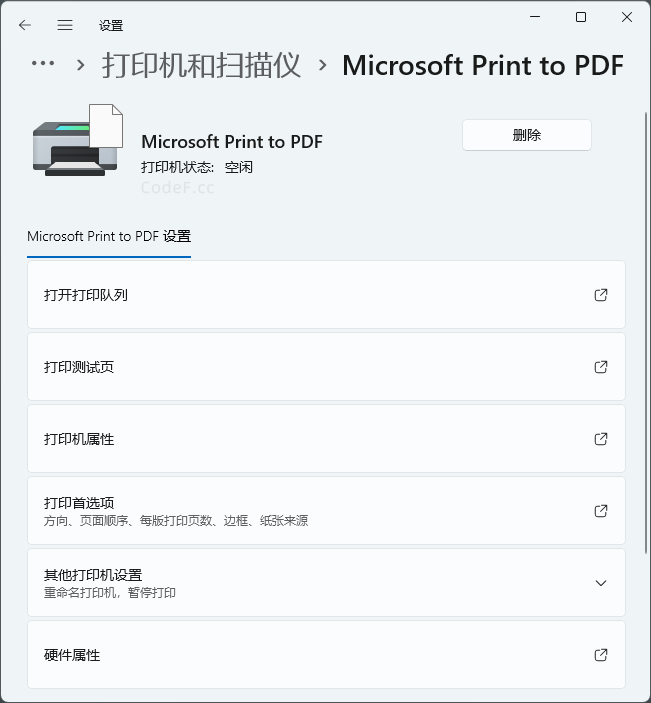
26100.系统版本对应的 Microsoft Print to PDF 驱动版本是 26100.1882
26200.系统版本对应的 Microsoft Print to PDF 驱动版本是 26100.0001
具体方法如下:
下载与系统版本对应的压缩文件并解压缩至 C:\ 驱动器的根目录
然后,以管理员方式打开命令提示符并运行以下命令:
pnputil /add-driver “C:\prnms009.inf_amd64_97613c6f44514bba\prnms009.Inf“ /install
您应该会看到以下输出:
驱动程序包总数:1
添加的驱动程序包:1
现在,打开 OptionalFeatures.exe 并启用 “Microsoft Print to PDF”。
重新启动 Windows。
注意:打印机驱动安装位置:C:\Windows\System32\DriverStore\FileRepository ,文件夹下一共是8个文件
本内容需要登录后查看
本文采用署名-非商业性使用-相同方式共享 4.0 国际许可协议[CC BY-NC-SA]进行授权 | 作者:CodeF
文章固定链接:https://www.codef.cc/manually-add-microsoft-print-to-pdf.html
本站资源仅供个人学习交流,请于下载后 24 小时内删除,不允许用于商业用途,否则法律问题自行承担。
本站软件默认解压密码均为:CodeF.cc
文章固定链接:https://www.codef.cc/manually-add-microsoft-print-to-pdf.html
本站资源仅供个人学习交流,请于下载后 24 小时内删除,不允许用于商业用途,否则法律问题自行承担。
本站软件默认解压密码均为:CodeF.cc
THE END

